عندما تستخدم الصور في عروض الشرائح، فأنت تريد أن تكون جذابة. إحدى الطرق هي دمج الشكل مع صورتك. يمكنك إدراج صورة واقتصاصها بسهولة لملاءمة شكل أو تعبئته في باور بوينت PowerPoint.
كيفية إدخال صورة في شكل في باور بوينت PowerPoint:
بعد إنشاء الشكل الذي تريد إدراج صورة فيه، ستقوم الآن بملء الشكل بالصورة.
حدد الشكل وانتقل إلى علامة التبويب تنسيق التي تظهر. انقر على تعبئة الشكل في قسم أنماط الأشكال في الشريط واختر صورة.
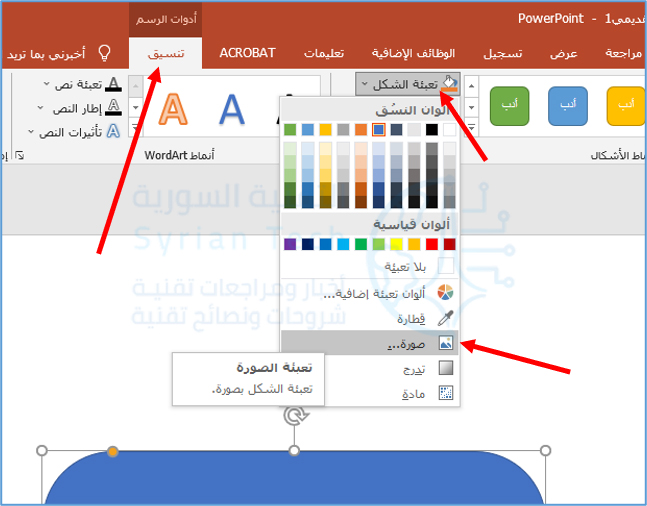
اختر صورة من ملف على الجهاز أو عبر الإنترنت أو من الأيقونات، بناءً على الصورة التي تريد استخدامها. حدد الصورة وأدرجها.
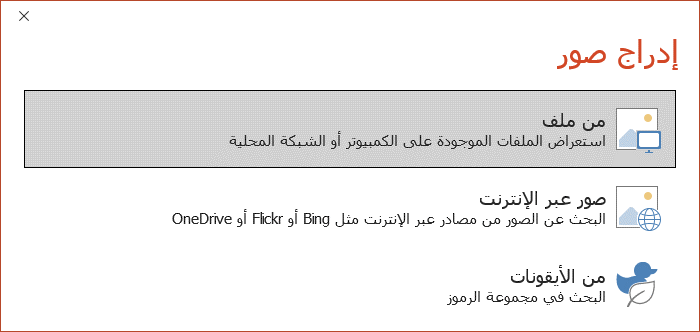
الصورة التي اخترتها ستملأ الشكل بعد ذلك. الآن، يمكنك ضبط كيفية تنسيق الصورة داخل الشكل باستخدام إجراءين: التعبئة أو الملاءمة.
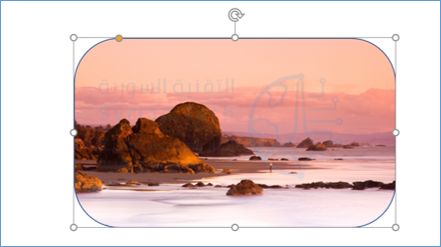
كيفية تعبئة أو احتواء الصورة في الشكل:
عندما تقوم بتعبئة شكل بصورة ما، فإن هذا يضبط حجم الصورة لمطابقة ارتفاع الشكل أو عرضه، بحسب الأكبر. عندما تقوم بملاءمة (احتواء) شكل مع صورة، فإن هذا يضبط حجم الصورة بحيث يتطابق كل من الطول والعرض معاً مع الشكل.
انقر فوق الصورة داخل الشكل وانتقل إلى علامة التبويب تنسيق التي تظهر. ثم، انقر فوق السهم الموجود أسفل اقتصاص في قسم الحجم من الشريط واختر إما ملء أو احتواء.
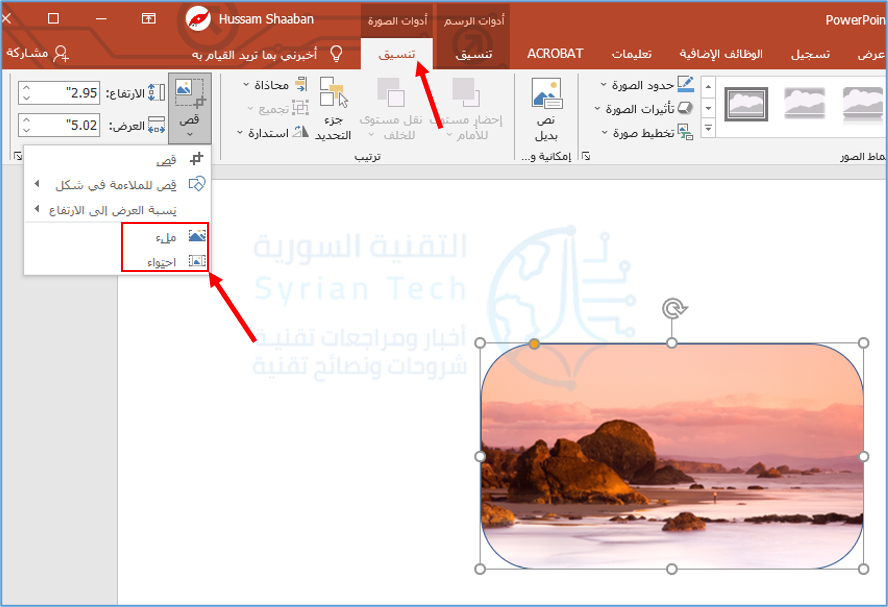
ستلاحظ أن كل من ملء أو احتواء يوفر مظهراً مختلفاً تماماً. نظراً لأن هذه خطوة اختيارية بعد إدراج الصورة في الشكل، فاختر الخيار الأفضل لك.

كيفية قص صورة كشكل في باور بوينت:
إذا كانت لديك صورة تريد اقتصاصها في شكل في عرض الشرائح، فيمكنك القيام بذلك أيضاً.
حدد الصورة وانتقل إلى علامة التبويب تنسيق. انقر فوق السهم الموجود أسفل اقتصاص في قسم الحجم بالشريط واختر قص للملاءمة في شكل. اختر الشكل الذي تريد استخدامه في القائمة المنبثقة.
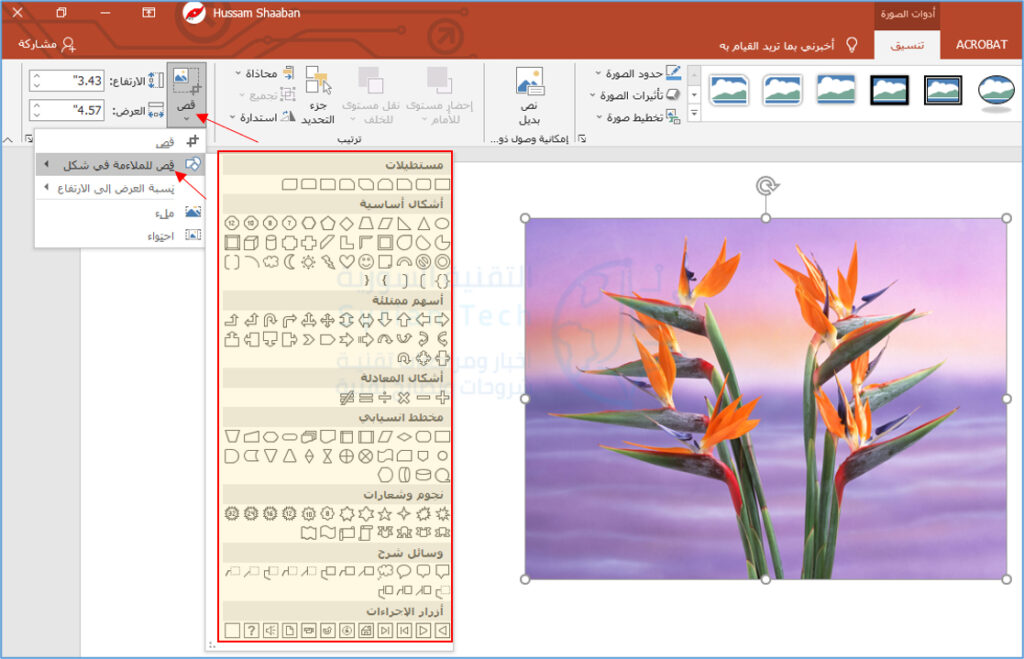
سيتم تحديث الصورة على الفور إلى هذا الشكل.
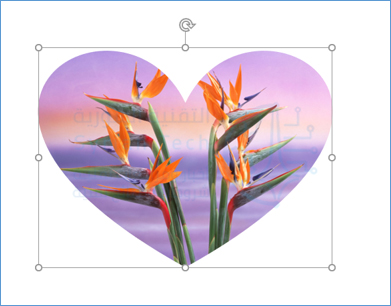
من خلال الجمع بين الأشكال والصور أو الزخارف في عرض شرائح باور بوينت PowerPoint، يمكنك إنشاء عرض تقديمي جذاب وفريد من نوعه.


